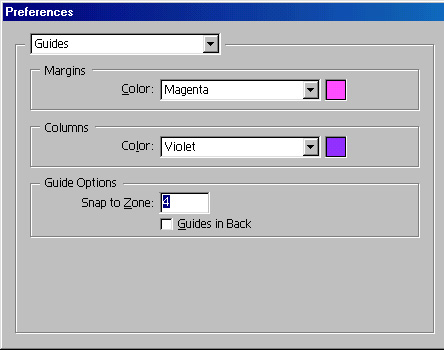
 Tweet
Tweet
 lose belly fat quickly
lose belly fat quickly BPoster.net
Главная страница сайта.
BPoster.net
Главная страница сайта.
 FACEBOOK.
FACEBOOK.назад | содержание | вперед
Раздел
GuidesНаправляющие линии (или просто направляющие), настройкам которых посвящен этот раздел диалогового окна
Preferences, тоже являются вспомогательными линиями (рис. 3.12). Они не выводятся на печать и предназначены для выравнивания объектов на странице публикации. Если при перемещении любой объект окажется недалеко от направляющей линии, то "примагнитится" к ней. Расстояние, на котором действуют "магнитные" свойства направляющих, задается в поле Snap to Zone в пикселах. То, что зона выравнивания указывается в пикселах, гарантирует ее постоянство независимо от масштаба просмотра документа.Направляющие линии для InDesign тоже являются объектами и размещаются на заданном слое документа. Несмотря на это они всегда отображаются либо впереди, либо позади остальных объектов, в зависимости от состояния флажка
Guides in Back в области Guide Options. Если флажок установлен, то направляющие показываются позади всех объектов публикации: импортированной и созданной в InDesign графики, текстовых блоков. При снятом флажке направляющие показываются поверх всех этих объектов.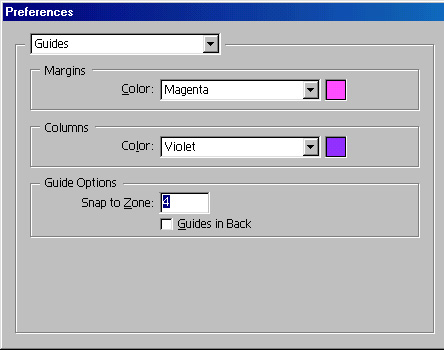
Рис. 3.12.
Диалоговое окно Preferences, раздел GuidesДаже если направляющие располагаются позади объектов и перекрыты ими, они сохраняют свои магнитные свойства. Иными словами, вы можете выровнять по направляющей объект, даже если эта направляющая полностью закрыта другим объектом.
В InDesign различаются два особых вида направляющих: направляющие полей и колонок. Их цвет задается в списках
Color областей Margins и Columns соответственно. Цвет остальных направляющих задается произвольным образом в диалоговом окне Ruler Guides, открывающемся одноименной командой меню Layout. Более подробно все вопросы, связанные с выравниванием, рассмотрены в главе 16.назад | содержание | вперед